Comment autoriser le fichier ou l’application bloqué sur Microsoft Defender Antivirus
Si Microsoft Defender Antivirus a détecté un fichier ou une application de confiance comme une menace, vous pouvez l’autoriser sur votre appareil avec ces étapes :
Sur Windows 10, Microsoft Defender Antivirus est la solution anti-malware par défaut pour protéger votre appareil et vos données contre toutes sortes de menaces, y compris les virus, les logiciels espions, ransomware, rootkits, et d’autres types de logiciels malveillants et les pirates.
Bien que l’antivirus offre une protection robuste en temps réel au niveau des solutions anti-malware les plus sophistiquées, parfois, il peut détecter certains fichiers et applications comme des menaces quand vous savez qu’ils ne sont pas. Toutefois, si jamais cela se produit, la protection par défaut intégrée à Windows 10 inclut une option d’examen et d’autoriser le fichier ou l’application sur votre appareil.
Dans ce guide,vous apprendrez les étapes pour autoriser un fichier ou une application récemment bloqué par Microsoft Defender Antivirus sur Windows 10. En outre, nous examinerons les étapes pour bloquer les éléments autorisés au cas où vous deviez revenir sur les modifications.
Avertissement : Autoriser les éléments signalés comme des menaces par l’antivirus peut potentiellement nuire à votre ordinateur et à vos fichiers. On suppose que vous savez ce que vous faites et vous avez déjà créé une sauvegarde système.
Comment autoriser le fichier ou l’application bloqué sur Microsoft Defender Antivirus
Pour autoriser un élément bloqué par Microsoft Defender, utilisez ces étapes :
- Ouvrez Windows Security.
- Cliquez sur Virus & protection contre les menaces.
- Dans la section « Menaces actuelles », cliquez sur l’option Historique de protection.
Option d’historique de protection
- Sélectionnez le fichier ou l’application que vous souhaitez autoriser.
Note rapide: Il est recommandé de lire les détails et de comprendre la raison pour laquelle l’antivirus a bloqué l’élément avant de l’autoriser sur votre appareil. - Cliquez sur le menu de drop-down « Actions » et sélectionnez l’option Autoriser sur l’appareil.
Autoriser l’application bloquée
Une fois que vous avez terminé les étapes, l’article sera autorisé sur votre appareil.
Comment bloquer le fichier ou l’application autorisé manuellement sur Microsoft Defender Antivirus
Pour bloquer un fichier ou une application que vous avez autorisé manuellement, utilisez les étapes suivantes :
- Ouvrez Windows Security.
- Cliquez sur Virus & protection contre les menaces.
- Dans la section « Menaces actuelles », cliquez sur l’option Menaces autorisées.
Option menaces autorisées
- Sélectionnez le fichier ou l’application que vous souhaitez bloquer.
- Cliquez sur le bouton Ne pas autoriser.
Menace autorisée bloquée
Une fois que vous avez terminé les étapes, l’élément ne sera plus autorisé sur votre appareil.

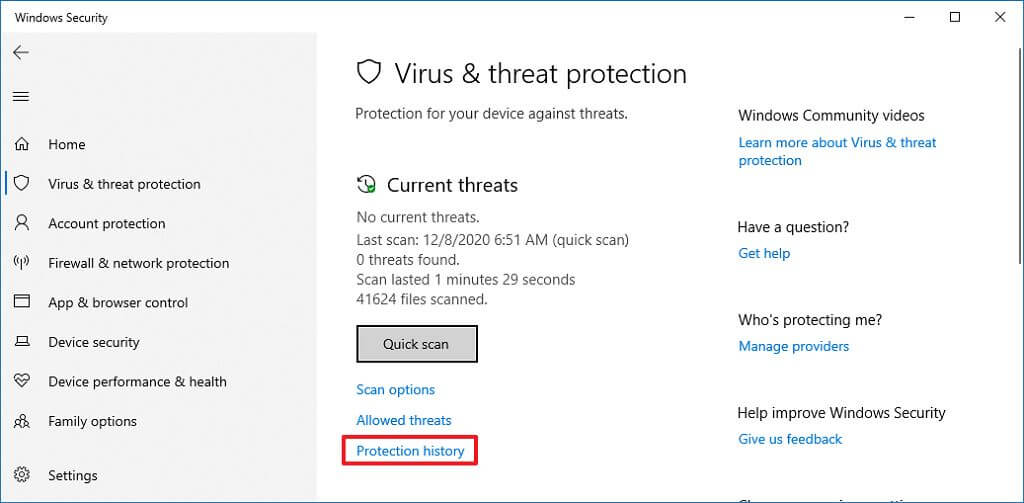 Option d’historique de protection
Option d’historique de protection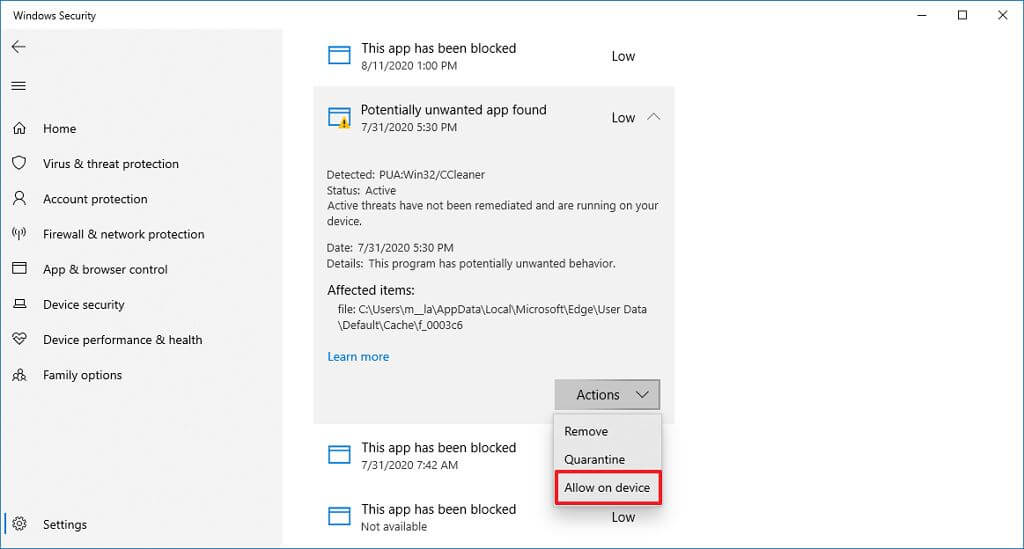 Autoriser l’application bloquée
Autoriser l’application bloquée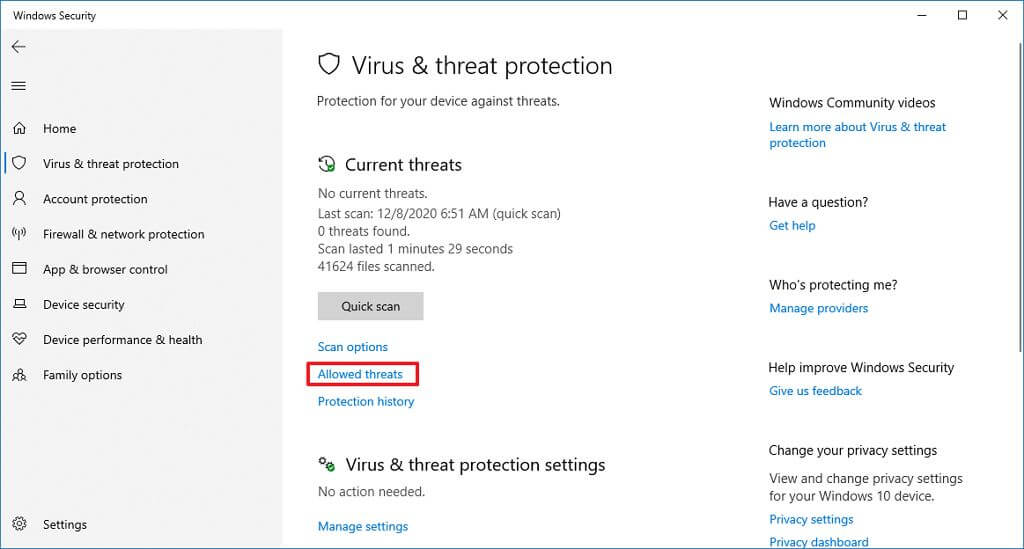 Option menaces autorisées
Option menaces autorisées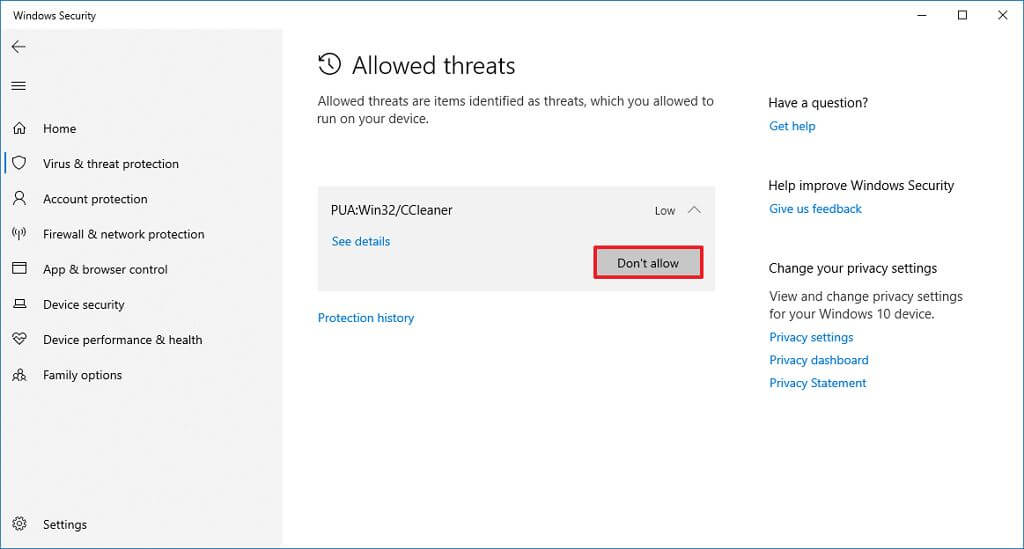 Menace autorisée bloquée
Menace autorisée bloquée